どうも、カメ助(@kamesuke_blog)です。
昨今、SSL化していないサイトは、外部からの攻撃を受けやすかったり、検索ランクが悪くなる傾向があります。
WordPressで構築されたWebサイトの常時SSL化にはさまざまな方法がありますが、今回は「さくらのレンタルサーバ」を使用している場合に使用できるプラグイン「SAKURA RS WP SSL」を利用した手順を例に紹介します。
 カメ助
カメ助この記事はこんな人にオススメ
・SSLって何?
・常時SSLかって何?メリットは?
・どうやって常時SSL化するか知りたい
まだSSL化していない方は、本記事を参考にSSL化してみてください。
SSLとは
SSLとは、インターネット上でのデータの通信を暗号化し、盗聴や改ざんを防ぐ仕組みのことです。
SSL化されたウェブサイトは、URLの頭が「HTTPS」(鍵アイコン)となり、通信の暗号化が保証されます。→安全なウェブサイトです。
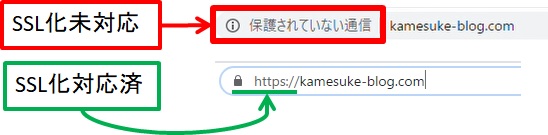
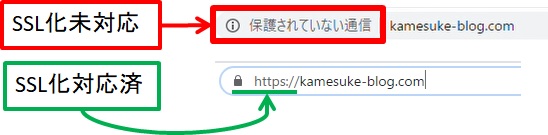
常時SSL化とは?メリットは?
常時SSL(Always On SSL)は、ウェブサイト内のすべてのページをSSL化することです。
常時SSL化は、読者とウェブサイト運営者の双方にメリットがあります。



必ず、常時SSL化しておきましょう!
メリット①:セキュリティの強化
全てのページを暗号化することで、「ウェブサイトのなりすまし」、「個人情報やクレジットカード情報の盗聴」などのセキュリティリスクに対抗し、ユーザにとって安全なウェブサイトを構築します。
メリット②:検索順位への影響
検索エンジンの最大手であるGoogleは、ウェブサイトがHTTPS(常時SSL)かどうかを検索順位の決定要因にすることを発表し、すべてのウェブサイトに対してHTTPからHTTPSへの切り替えを推奨してます。
また、常時SSL化されたウェブサイトでHTTPページとHTTPSページが同じコンテンツであれば、HTTPSページを優先的にインデックスするとアナウンスしています。→検索結果の上位に上がりやすくなります。
常時SSL化の設定について
常時SSL化の例として、ここでは「さくらのレンタルサーバ」を使用している場合に使用できるプラグイン「SAKURA RS WP SSL」を利用した手順を紹介します。
前提条件
- さくらのレンタルサーバ、または、さくらのマネージドサーバ上で稼働するWordPressである
- PHPバージョン5.6、7.0以上である
設定手順(全3ステップ)
手順①:SSLサーバ証明書の導入
今回は独自ドメインを使用するので「SSLサーバ証明書の導入」を行います。
まず、さくらのレンタルサーバのコントロールパネルの「ドメイン/SSL」メニューより、SSL化するドメインの「SSL」をクリックします。
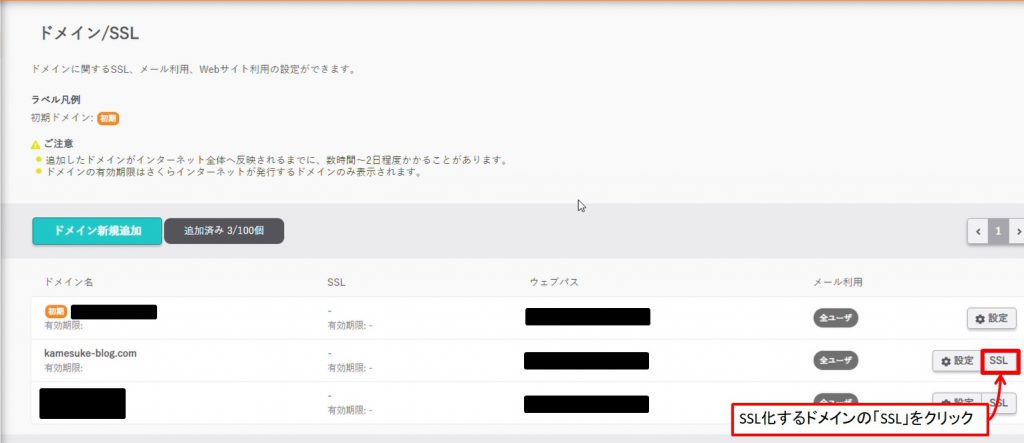
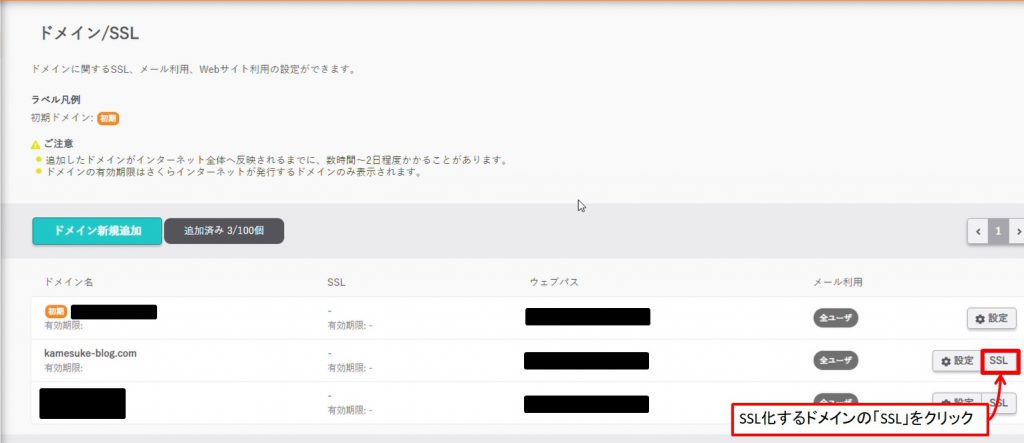
「登録設定を始める」をクリックします。
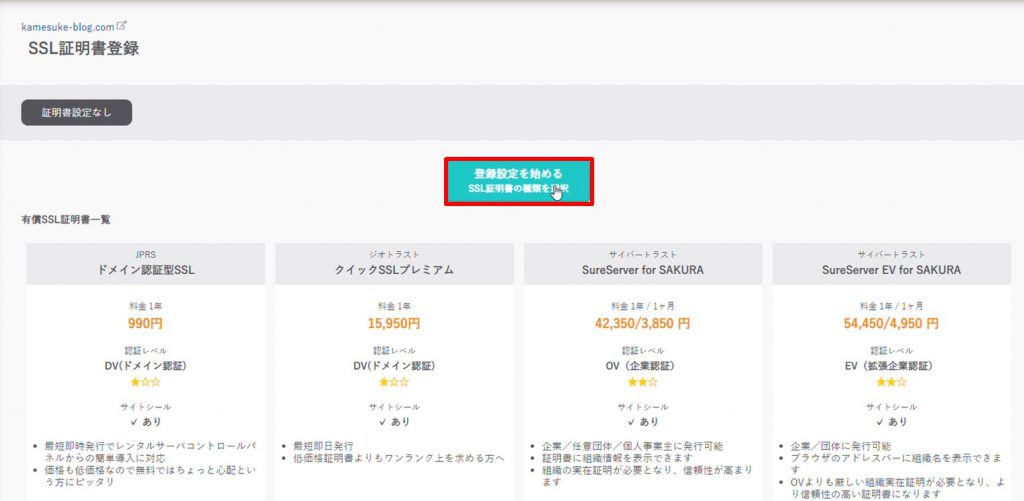
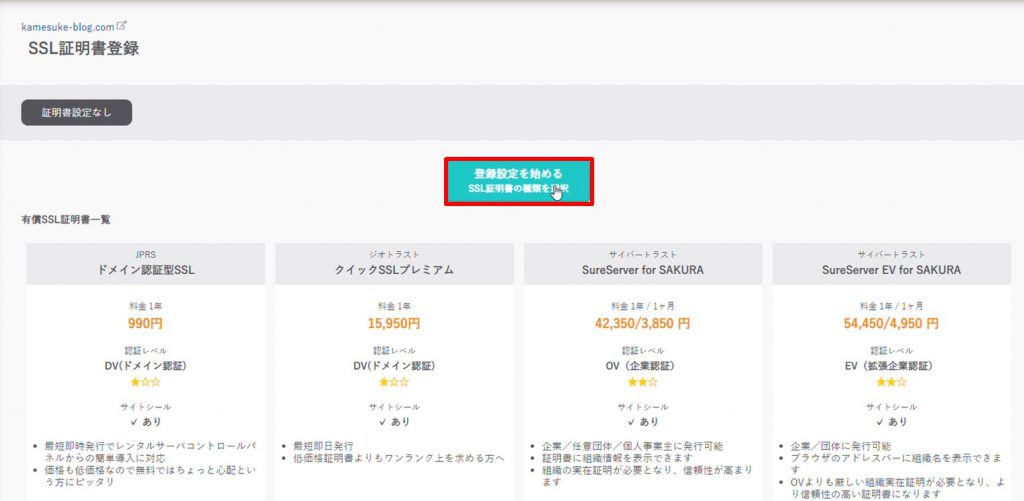
今回は「Let’s Encrypt(無料SSL)」を選択します。(有料のSSLを使用する場合は対象のものを選択してください。)
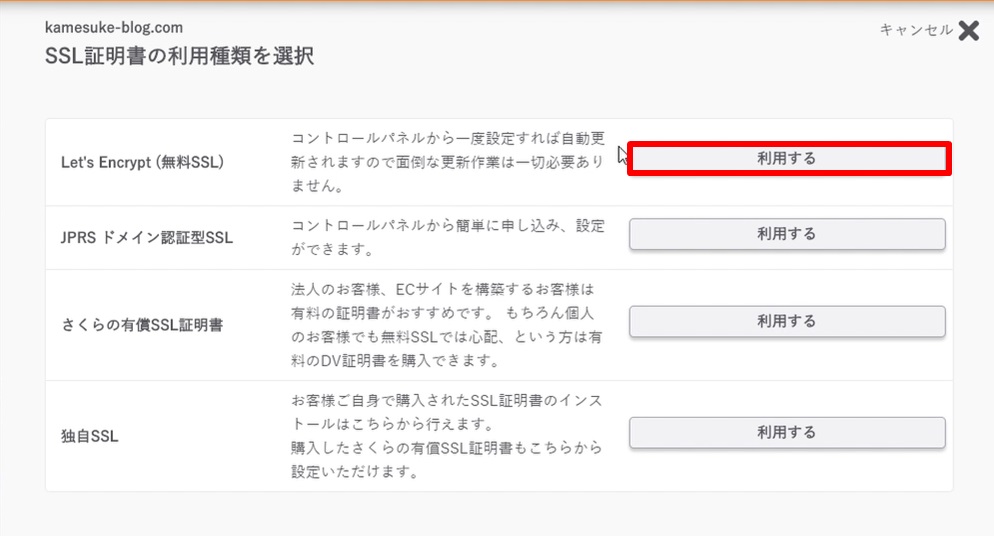
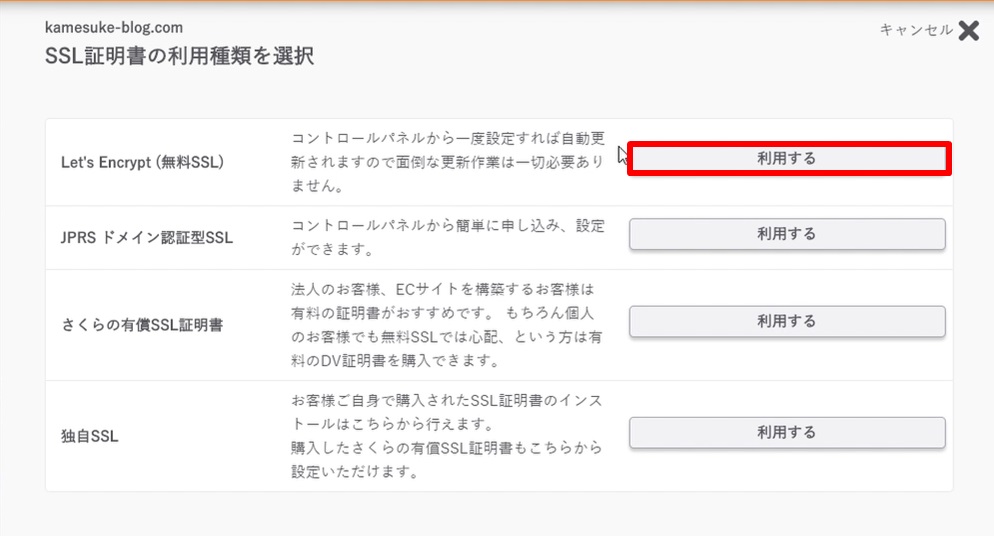
チェックを入れて、「無料SSLを設定する」をクリックします。
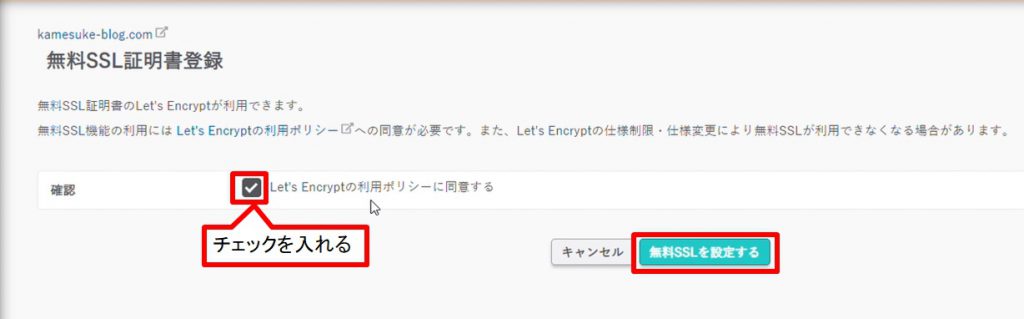
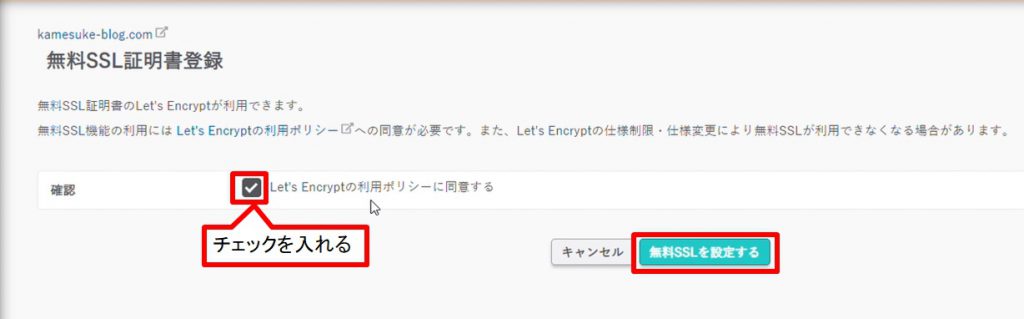
下記の画面が表示されるので、SSL証明書の発行が完了するまでしばらく待ちます。
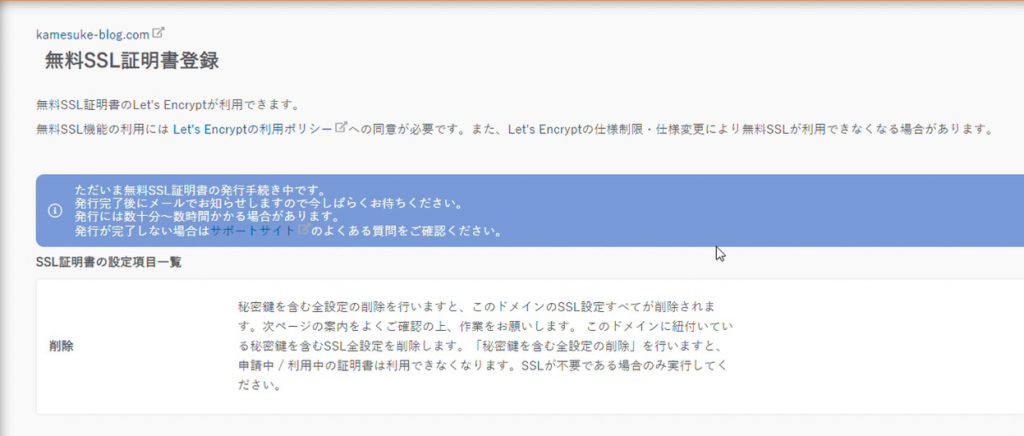
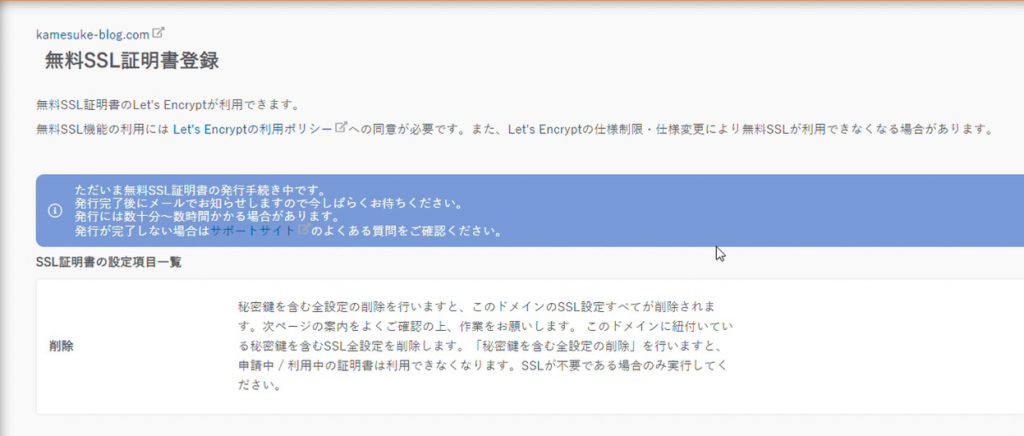
しばらく待った後に、さくらのレンタルサーバのコントロールパネルの「ドメイン/SSL」メニューにアクセスし、下記のように表示されていればSSL証明書の発行完了です。
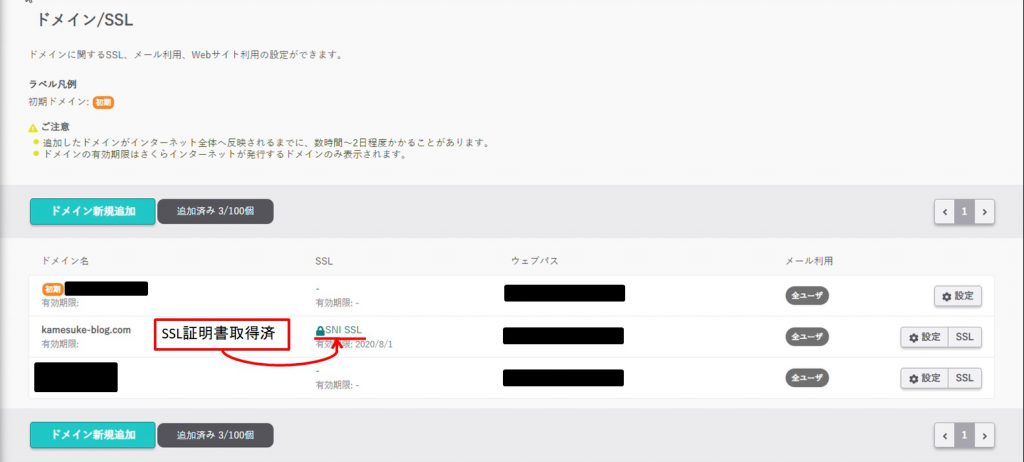
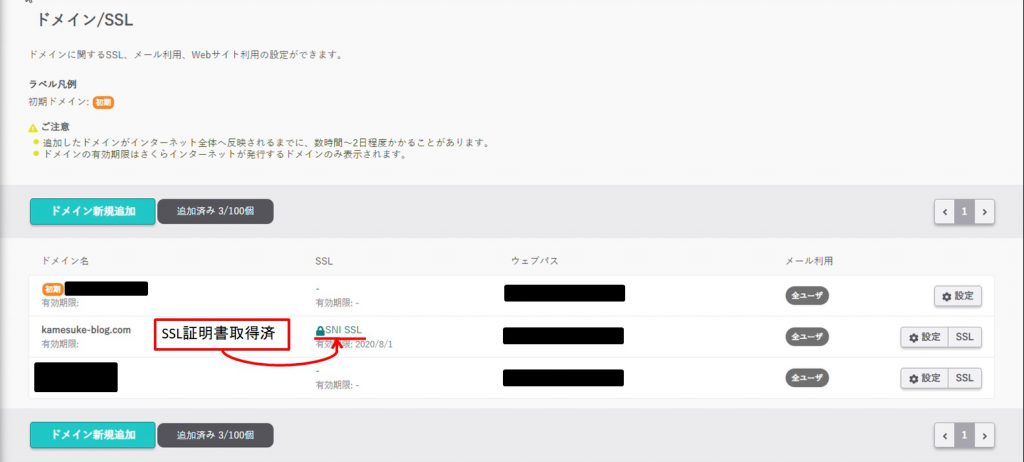
手順②:プラグイン「SAKURA RS WP SSL」のインストール
まず、WordPressの管理画面の「プラグイン」→「新規追加」を選択します。
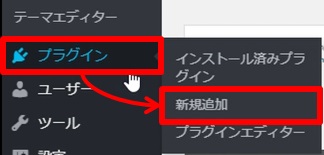
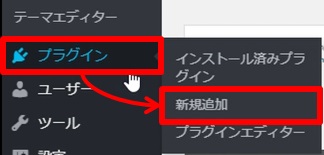
プラグインのインストール画面で、検索窓に「さくらのレンタルサーバ 簡単SSL化プラグイン」と入力し、検索結果の「有効化」をクリックします。
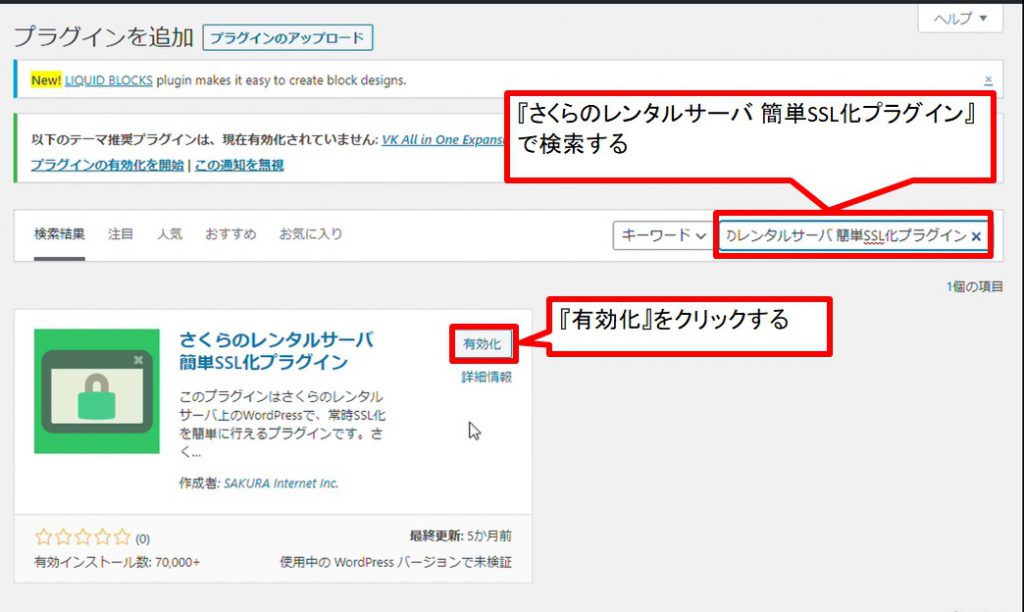
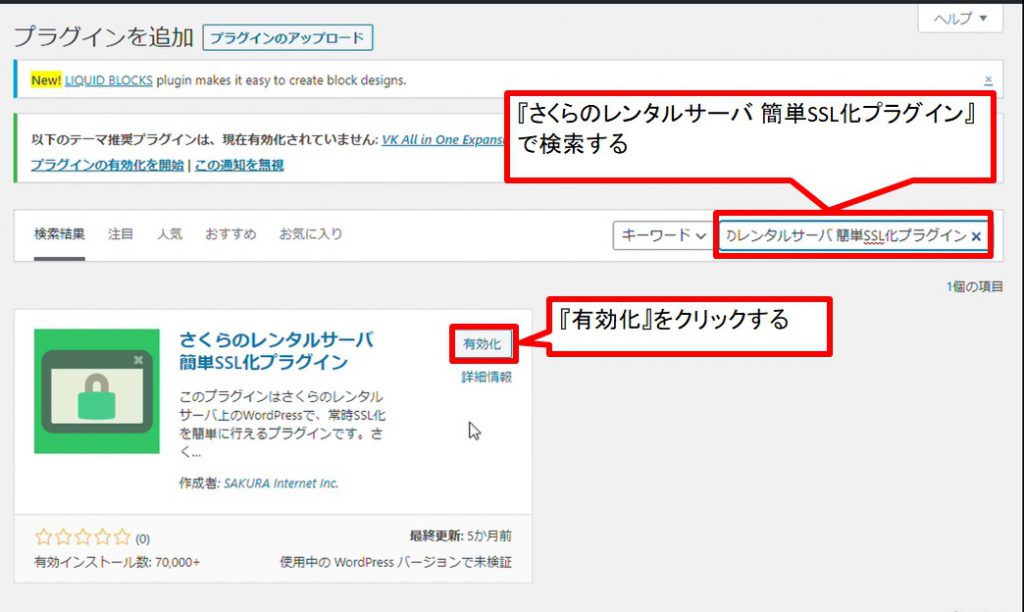
手順③:プラグインの有効化(SSL化の実行)
WordPressの管理画面の「設定」→「SAKURA RS WP SSL」を選択し、プラグイン画面を開きます。
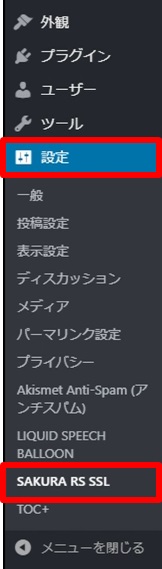
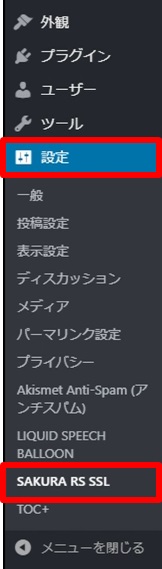
SSL化の設定を開始します。
必ずチェック内容を確認し、チェックボックスを選択してから先に進みます。
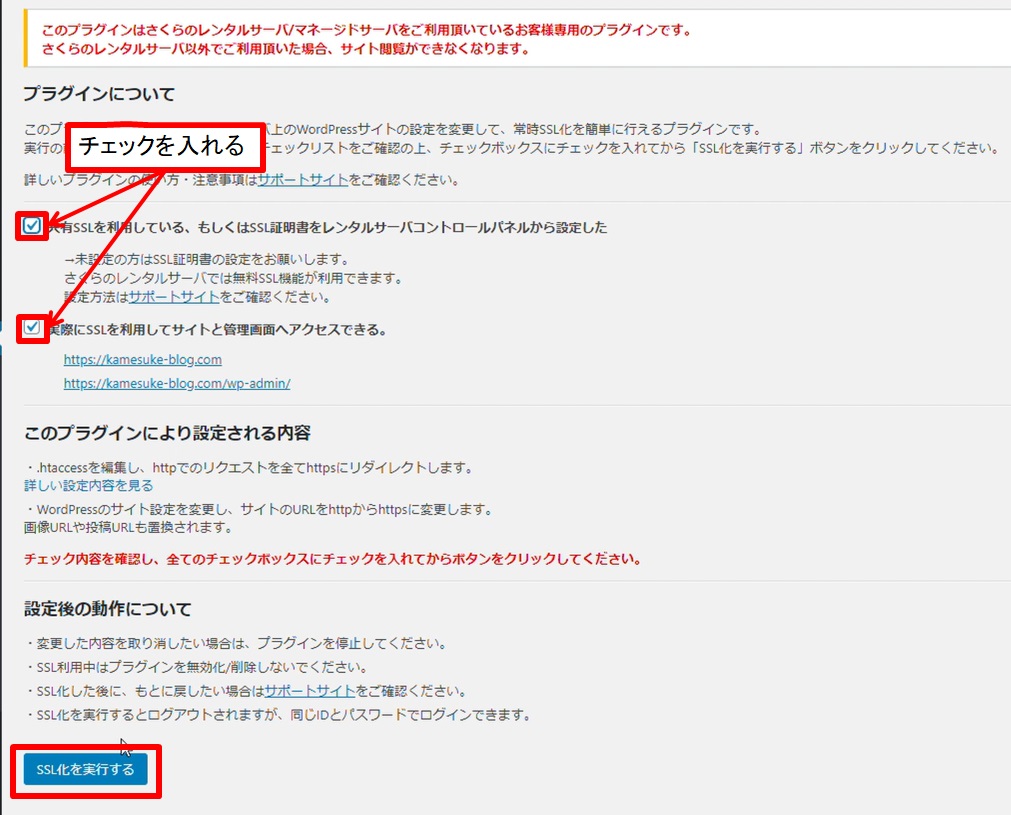
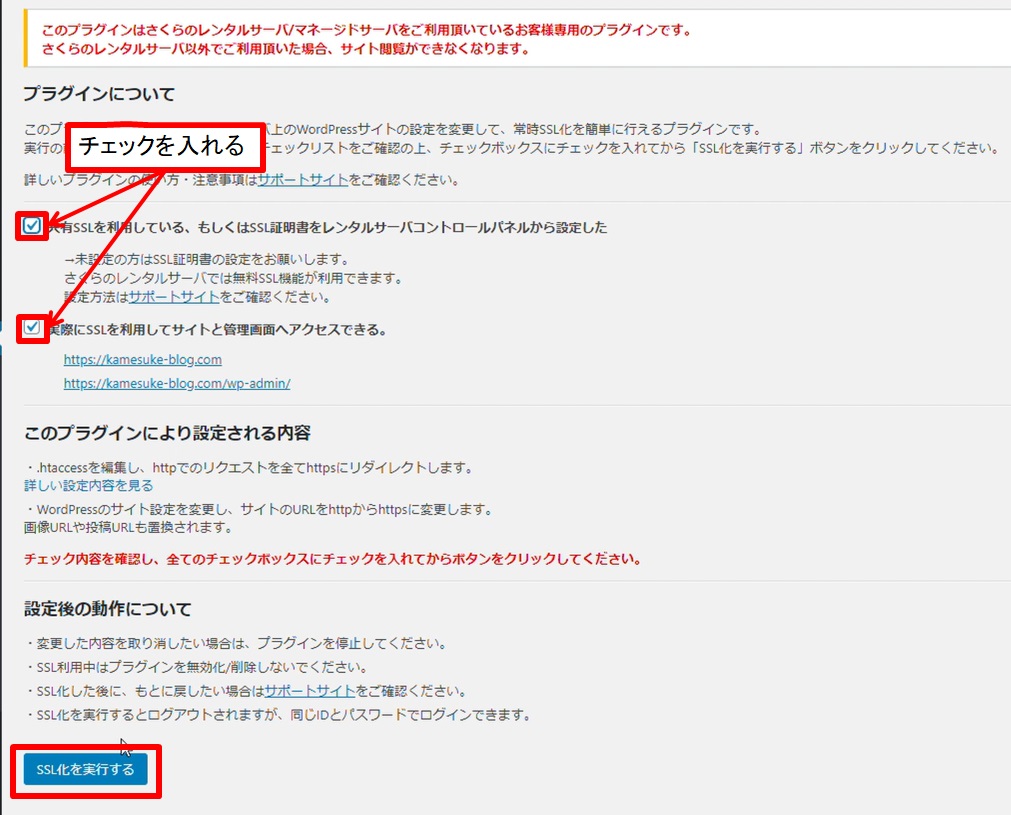
以上で常時SSL化が完了しました。引き続き常時SSL化の確認をします。
常時SSL化できているか確認
WebサイトのURL「https://XXXXXXXXX」にアクセスできるか確認します。(XXXはドメイン名、例:https://kamesuke-blog.com)
「サイトにアクセスできる」、「鍵アイコン」になっていれば常時SSL化できています。


もし、サイトにアクセスできるが「鍵アイコン」になっていない場合は、こちらを参考に対応してください。
まとめ
以上がWordPressの常時SSL化の方法でした。最後までご覧いただきありがとうございました。
今回は「さくらのレンタルサーバ」を使用している場合に使用できるプラグイン「SAKURA RS WP SSL」を利用した手順で常時SSL化しましたが、WordPressで構築されたWebサイトの常時SSL化にはさまざまな方法があります。
その他の方法については後日紹介します。

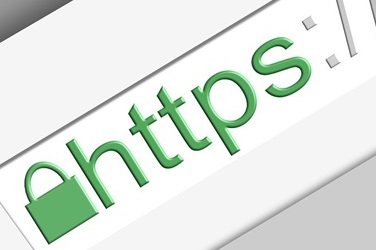
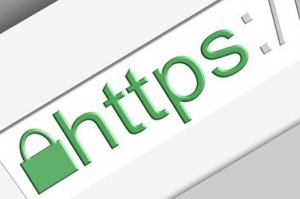
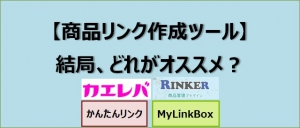
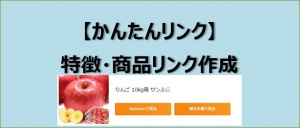






コメント